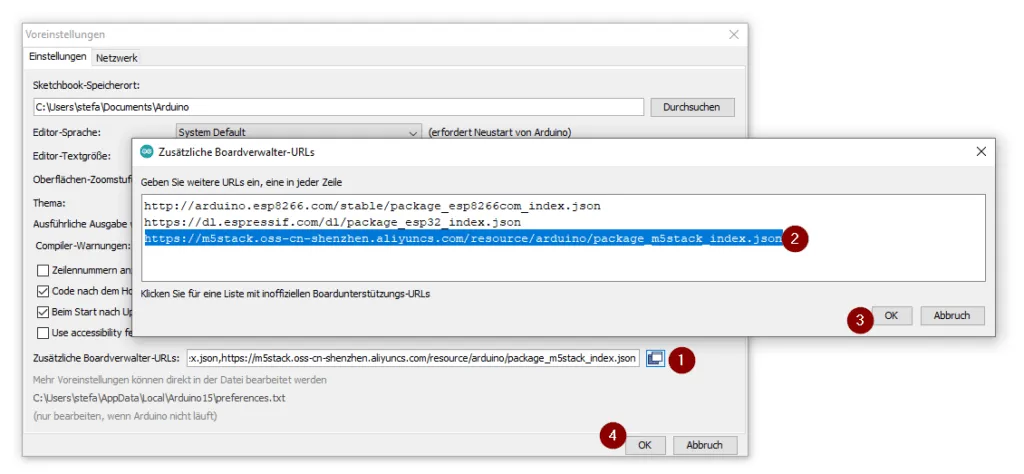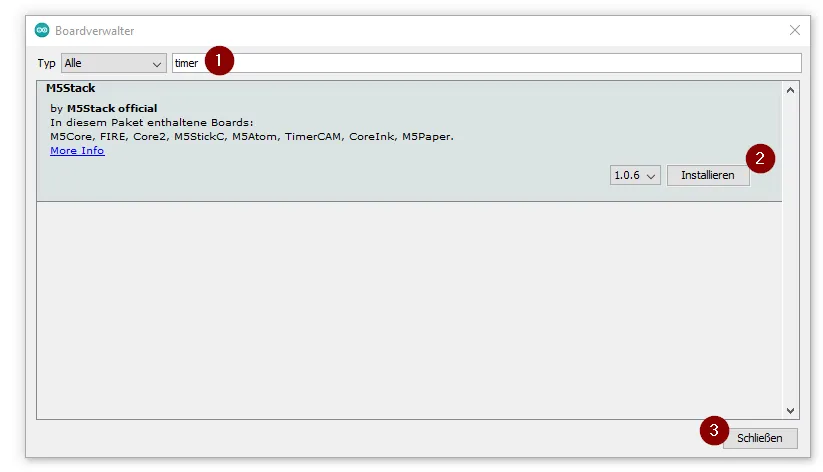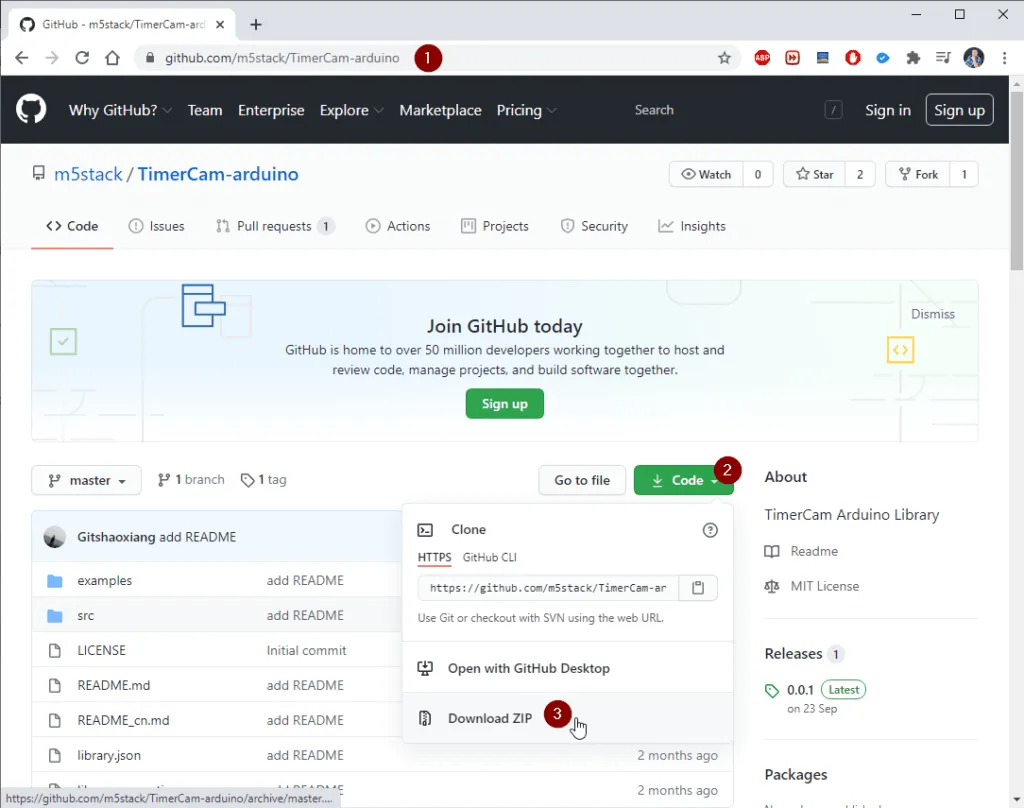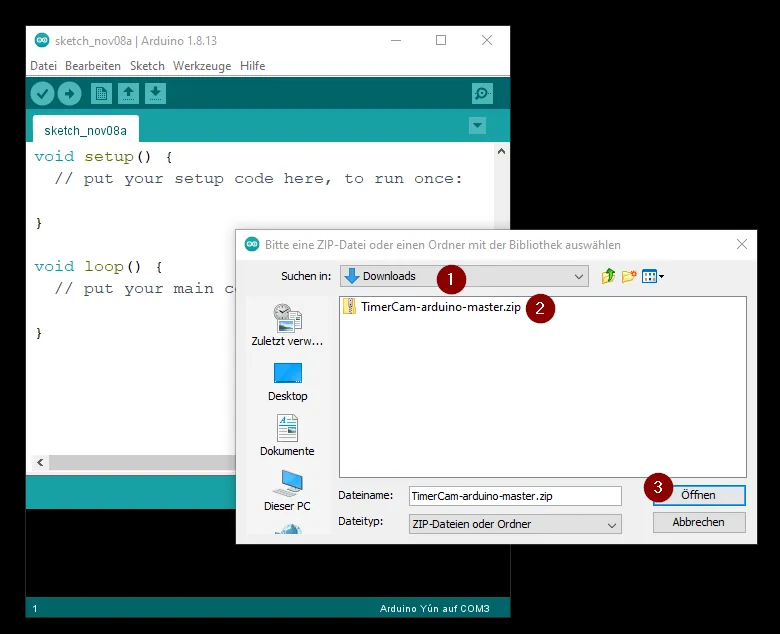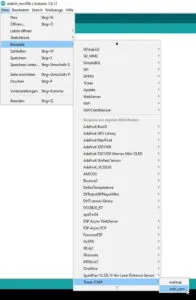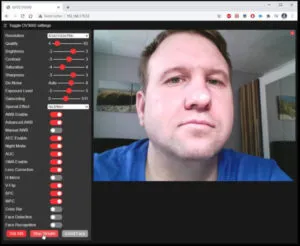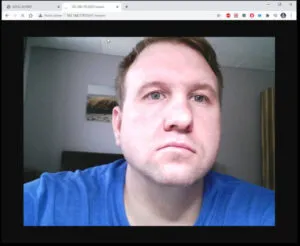In diesem Beitrag möchte ich dir die Timer-CAMERA X von M5Stack vorstellen. Dieser Microcontroller mit einer Kamera wurde mir von der Firma M5Stack kostenfrei für diesen Beitrag zur Verfügung gestellt worden. Daher zunächst einmal ein Herzlichen Dank dafür.




Bezug
Den Microcontroller Timer Camera X kannst du über den offiziellen Shop von M5Stack für 14.5$ (12,21€) zzgl. Versandkosten erstehen.
Die Lieferung dauerte in meinem Fall ca. 3 Wochen.
Lieferumfang
Zum Lieferumfang des Microcontrollers gehört neben dem Microcontroller:
- ein 20cm langes USB Typ C Datenkabel,
- ein LEGO Adapter, sowie
- ein Adapter Typ „Wall-1515“*
* Für diesen Adapter gibt es einige 3Druck Projekte wo man den Microcontroller aufstecken kann.
Technische Daten
| Resource | Parameter |
|---|---|
| Speicher | |
| PSRAM | 8MB |
| Flash | 4M |
| Kamera | |
| Bildsensor | OV3660 |
| maximale Auflösung | 300W Pixel |
| Ausgabe Format | 8-/10-Bit RAW, RGB und YCbCr Ausgabe, Kompression |
| maximale Bildübertragungsrate |
|
| Batterie | 140mAh |
| Gewicht | 15g |
| Abmaße | 48mm x 24mm x 15mm |
Aufbau des Microcontrollers M5Stack Timer Camera X
Der Microcontroller M5Stack Timer Camera X verfügt neben der Kamera vom Typ OV3660 auch über eine Groove Schnittstelle für den Anschluß von Sensoren & Aktoren. Des Weiteren ist an der linken Seite ein Taster verbaut.
Das laden der internen Batterie und die Programmierung erfolgt über die verbaute USB Typ C Schnittstelle.
Einrichten der Timer-CAMERA X in der Arduino IDE
Zum Programmieren des Microcontrollers verwende ich das Programm „Arduino IDE“,
dieses Tool kannst du kostenfrei unter https://www.arduino.cc/en/software herunterladen.
Für das einrichten der Arduino IDE gibt es von M5Stack ein extra Tutorial.
Dieses Tutorial zeigt wie du den Microcontroller einrichtest und die Bibliothek für die Timer-CAM einbindest. Jedoch ist dieses in englischer Sprache gehalten aber durch die enthaltenen Grafiken auch ohne Englischkenntnisse lesbar.
einbinden der Treiber für den Microcontroller im Boardverwalter
Um den Treiber für das Board im Boardverwalter zu finden musst du zunächst die Adresse (2)
https://m5stack.oss-cn-shenzhen.aliyuncs.com/resource/arduino/package_m5stack_index.json
für den Treiber unter „Datei“ > „Voreinstellungen“ > „zusätzliche Boardverwalter URLs“ (1) hinzufügen.
Danach kannst du über das Hauptmenü „Werkzeuge“ > „Board“ > „Boardverwalter“ nach dem Begriff „timer“ (1) suchen. Die TimerCAM ist in diesem Package enthalten und kann über die Schaltfläche „Installieren“ (2) installiert werden. Nachdem das ca. 35MB große Paket aus dem Internet geladen und installiert wurde kann dieses Fenster über die Schaltfläche „Schließen“ (3) geschlossen werden.
einbinden der Bibliothek für die Programmierung der M5Stack Timer-CAMERA X
Gemäß der Anleitung von M5Stack soll man die Bibliothek über den Bibliotheksverwalter installieren, jedoch habe ich mit der aktuellen Version 1.8.13 der Arduino IDE diese Bibliothek nicht gefunden. Die benötigte Bibliothek findest du auch im GitHub Repository von M5Stack zum download.
Zum ersten Navigierst du zu der Adresse https://github.com/m5stack/TimerCam-arduino (1) und wählst aus der Auswahlliste „Code“ (2) den Eintrag „Download ZIP“ (3) aus. Es wird nun eine ZIP Datei mit der Bezeichnung „TimerCAM-arduino-master.zip“ heruntergeladen.
Wenn die Datei heruntergeladen wurde muss diese nurnoch eingebunden werden. Dazu navigierst du über das Hauptmenü „Sketch“ > „“ > „“. In diesem neuen Dialog wählst du das Downloads Verzeichnis aus (1) und dort die ZIP Datei (2) durch ein klick auf die Schaltfläche „Öffnen“ (3) wird diese validiert und installiert.
Wenn die ZIP Bibliothek erfolgreich eingebunden / installiert wurde wird dieses mit der nachfolgenden Meldung quittiert.
Beispiel WebCam
Der Bibliothek zur TimerCAM liegen zwei Beispiele bei.
Und in diesem Abschnitt des Beitrages zur M5Stack Timer-CAMERA X soll es darum gehen diesen Microcontroller als WebCam einzurichten und zu betreiben.
#include "esp_camera.h"
#include <WiFi.h>
#include "camera_pins.h"
const char* ssid = "ssid";
const char* password = "********";
void startCameraServer();
void setup() {
Serial.begin(115200);
Serial.setDebugOutput(true);
Serial.println();
camera_config_t config;
config.ledc_channel = LEDC_CHANNEL_0;
config.ledc_timer = LEDC_TIMER_0;
config.pin_d0 = Y2_GPIO_NUM;
config.pin_d1 = Y3_GPIO_NUM;
config.pin_d2 = Y4_GPIO_NUM;
config.pin_d3 = Y5_GPIO_NUM;
config.pin_d4 = Y6_GPIO_NUM;
config.pin_d5 = Y7_GPIO_NUM;
config.pin_d6 = Y8_GPIO_NUM;
config.pin_d7 = Y9_GPIO_NUM;
config.pin_xclk = XCLK_GPIO_NUM;
config.pin_pclk = PCLK_GPIO_NUM;
config.pin_vsync = VSYNC_GPIO_NUM;
config.pin_href = HREF_GPIO_NUM;
config.pin_sscb_sda = SIOD_GPIO_NUM;
config.pin_sscb_scl = SIOC_GPIO_NUM;
config.pin_pwdn = PWDN_GPIO_NUM;
config.pin_reset = RESET_GPIO_NUM;
config.xclk_freq_hz = 20000000;
config.pixel_format = PIXFORMAT_JPEG;
config.frame_size = FRAMESIZE_UXGA;
config.jpeg_quality = 10;
config.fb_count = 2;
// camera init
esp_err_t err = esp_camera_init(&config);
if (err != ESP_OK) {
Serial.printf("Camera init failed with error 0x%x", err);
return;
}
sensor_t * s = esp_camera_sensor_get();
//initial sensors are flipped vertically and colors are a bit saturated
s->set_vflip(s, 1);//flip it back
s->set_brightness(s, 1);//up the blightness just a bit
s->set_saturation(s, -2);//lower the saturation
//drop down frame size for higher initial frame rate
s->set_framesize(s, FRAMESIZE_QVGA);
Serial.printf("Connect to %s, %s\r\n", ssid, password);
WiFi.begin(ssid, password);
while (WiFi.status() != WL_CONNECTED) {
delay(500);
Serial.print(".");
}
Serial.println("");
Serial.println("WiFi connected");
startCameraServer();
Serial.print("Camera Ready! Use 'http://");
Serial.print(WiFi.localIP());
Serial.println("' to connect");
}
void loop() {
// put your main code here, to run repeatedly:
delay(10000);
}
WebCam
Mit dem obrigen Code kann man nun die Kamera im Browser aufrufen. Ich nutze dazu Google Chrome (es funktioniert aber auch mit dem Microsoft Edge, Mozilla Fire Fox). Wenn man nun die IP-Adresse im Browser eingibst dann wird dir eine Webseite angezeigt auf welcher du deine Kamera konfigurieren kannst.
Du kannst aber auch das Bild im Browser streamen, dazu musst du hinter die IP-Adresse von etwas anhängen und dann wird dir das Bild wiedergegeben.
http://<IP-ADRESSE>:81/stream
Die Ansicht richtet sich dabei nach der ggf. zuvor eingestellten Konfiguration.
Video
In dem nachfolgenden Video zeige ich dir wie du die Kamera über eine Seite in deinem Webbrowser konfigurierst und später dann das Bild über die Adresse
„https://<IP-ADRESSE>:81/stream“streamen kannst.
Die Weboberfläche bietet eine Vielzahl an Möglichkeiten das Bild bzw. den späteren Stream zu konfigurieren.
Fazit
Als Fazit zu der „M5Stack Timer Camera X“ möchte ich ziehen das diese recht einfach zu programmieren ist und durch die vorhandene Groove Schnittstelle kann man sogar noch Sensoren & Aktoren anklemmen.
Auf aliexpress.com findet man sogar ein passenden Groove Hub um aus einer Schnittstelle 6 zu machen.
Den eingebauten Akku konnte ich leider nicht testen da der Microcontroller sich nicht starten ließ ohne das dieser mit einem Netzteil bzw. mit einem Computer verbunden wurde.
Des Weiteren wird dieser Microcontroller schon nach einer geringen Zeit recht warm das liegt aber auch eher daran das der ESP32 generell im WiFi betrieb schon warm wird und wenn sich dieser in einem geschlossenen Gehäuse befindet kann sich diese wärme auch noch stauen.
Letzte Aktualisierung am: 04. März 2025